Lỗi không kết nối được Bluetooth trên Windows 11 là vấn đề khiến nhiều người dùng đau đầu, đặc biệt khi tai nghe, bàn phím, chuột hoặc các thiết bị thông minh không hoạt động. Các sự cố này thường xuất hiện sau khi cập nhật hệ thống, xung đột phần cứng hoặc lỗi driver. AnonyViet sẽ hướng dẫn bạn cách sửa lỗi không kết nối được Bluetooth một cách chi tiết, dễ hiểu và hiệu quả với các phương pháp đã được kiểm chứng.
| Tham gia kênh Telegram của AnonyViet 👉 Link 👈 |
4 cách sửa lỗi không kết nối được Bluetooth trên Windows 11
Bluetooth là “trợ thủ đắc lực” để kết nối không dây, nhưng đôi khi Windows 11 lại khiến bạn đau đầu với các lỗi như thiết bị không kết nối, biểu tượng Bluetooth biến mất, hoặc nút bật/tắt bị mờ đi. Những vấn đề này thường xuất hiện sau khi cập nhật hệ thống, driver lỗi hoặc xung đột phần cứng. Dưới đây là các cách sửa lỗi không kết nối được Bluetooth, đảm bảo bạn sẽ sớm đưa mọi thứ trở lại bình thường.
Cách 1: Kiểm tra và kích hoạt dịch vụ Bluetooth
Hệ thống Windows 11 dựa vào Bluetooth Support Service để vận hành mọi chức năng Bluetooth. Nếu dịch vụ này bị tắt hoặc không tự động chạy, bạn sẽ không thể kết nối thiết bị, thậm chí không thấy Bluetooth trong cài đặt. Hãy kiểm tra ngay!
Cách thực hiện:
- Nhấn Windows + R, gõ services.msc, rồi nhấn Enter.
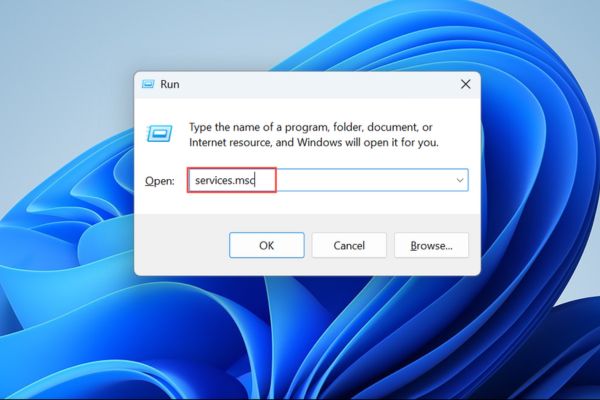
- Trong cửa sổ Services, tìm Bluetooth Support Service, nhấp đúp để mở.
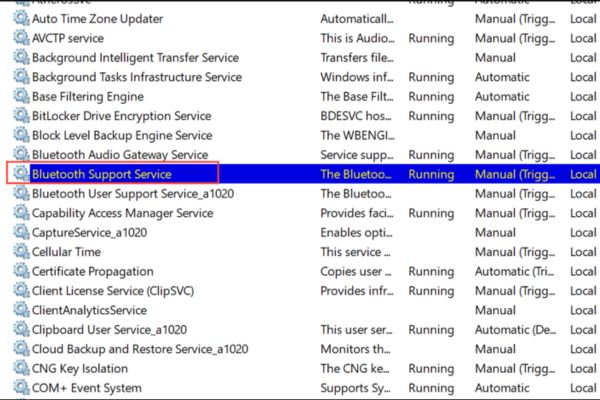
- Đặt Startup type thành Automatic. Nếu dịch vụ không chạy, nhấn Start.
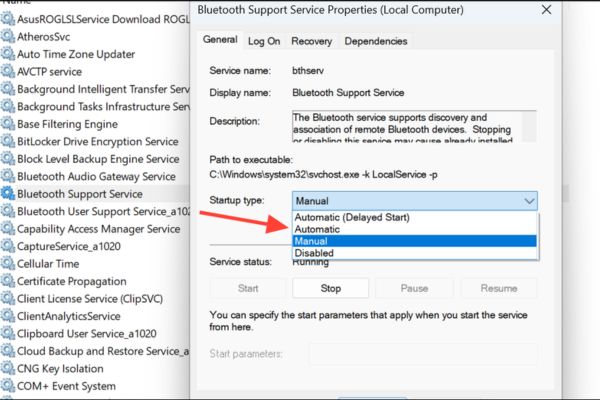
- Làm tương tự với Bluetooth Audio Gateway Service và Bluetooth User Support Service (có thể kèm tên máy tính của bạn).
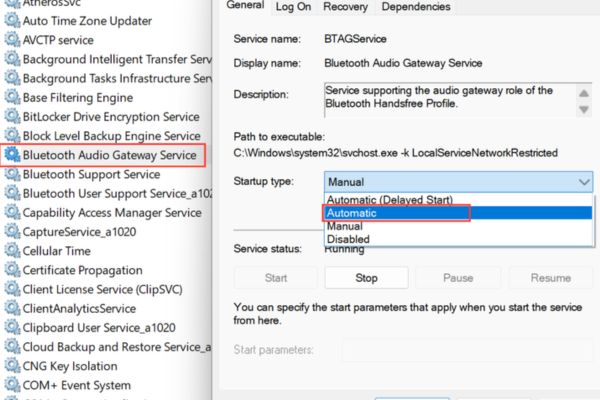
- Khởi động lại máy và kiểm tra xem Bluetooth đã hoạt động chưa.
Cách này đơn giản nhưng hiệu quả, đặc biệt nếu lỗi liên quan đến dịch vụ hệ thống.
Cách 2: Cập nhật hoặc cài đặt lại driver Bluetooth
Driver Bluetooth lỗi thời, bị hỏng, hoặc không tương thích là “thủ phạm” quen thuộc gây ra lỗi không kết nối được Bluetooth. Cách xử lý như sau:
Cách thực hiện:
- Click chuột phải vào nút Start, chọn Device Manager.
- Mở mục Bluetooth, nhấp chuột phải vào adapter Bluetooth (thường có tên như Intel Wireless Bluetooth hoặc Realtek Bluetooth), chọn Update driver.
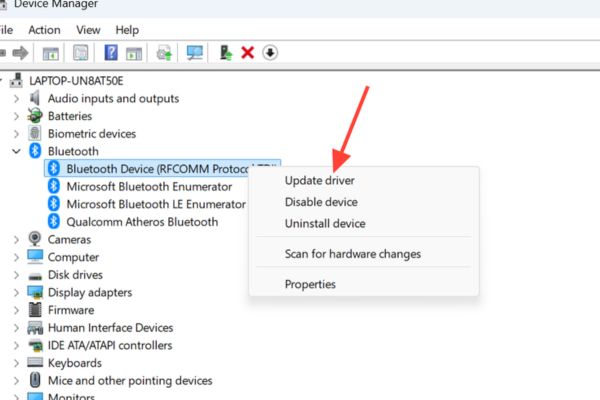
- Chọn mục Search automatically for drivers. Nếu Windows bảo driver đã mới nhất, đừng dừng lại, hãy thử bước tiếp theo.
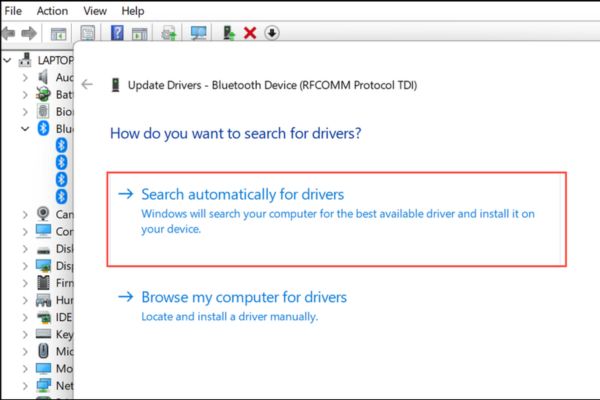
- Click chuột phải vào adapter rồi chọn Uninstall device. Nếu có tùy chọn Delete the driver software for this device, hãy tích vào, rồi nhấn Uninstall.
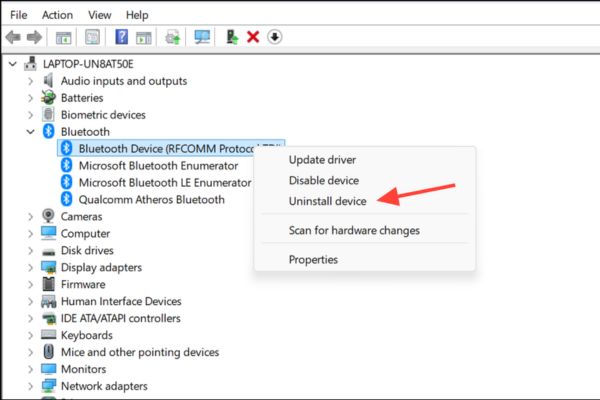
- Khởi động lại máy. Windows sẽ cố cài lại driver tự động. Nếu không thì bạn vào trang web nhà sản xuất PC hoặc bo mạch chủ để tải driver mới nhất.
Nếu bạn dùng Windows 11 24H2 với adapter Intel, hãy đảm bảo driver Bluetooth từ phiên bản 23.60 trở lên để tránh lỗi tương thích. Cập nhật driver thường giải quyết các vấn đề như kết nối chập chờn hay nút Bluetooth biến mất.
Cách 3: Khôi phục nút Bluetooth bị mất
Sau khi cập nhật Windows, nút Bluetooth trong Quick Settings hoặc Settings đôi khi “không cánh mà bay”. Đừng lo, bạn có thể khôi phục nó bằng cách khởi động lại đầy đủ hoặc kiểm tra thiết bị ẩn.
Cách thực hiện:
- Nhấn giữ phím Shift, rồi chọn Shut down từ menu Start. Giữ Shift đến khi máy tắt hoàn toàn để xóa bộ nhớ đệm driver.
- Bật máy lại, vào Settings > Bluetooth & devices hoặc Quick Settings để kiểm tra xem nút Bluetooth đã xuất hiện chưa.
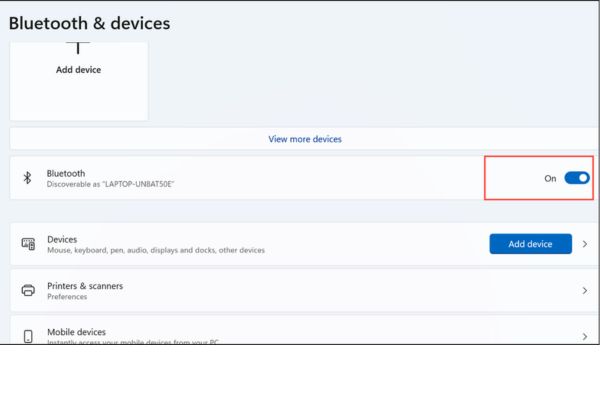
- Nếu vẫn không thấy, mở Device Manager, vào View > Show hidden devices, tìm và gỡ các thiết bị Bluetooth bị mờ (màu xám). Sau đó khởi động lại máy.
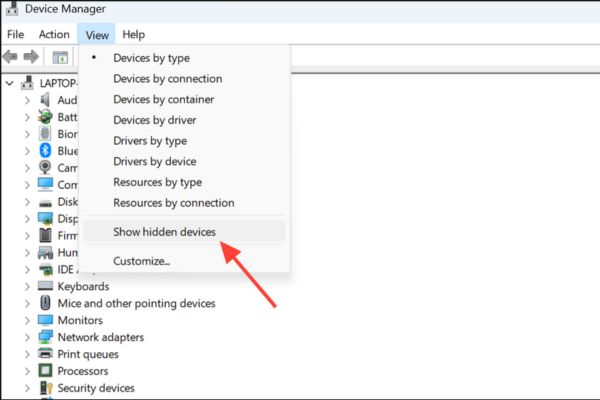
Cách này rất hữu ích khi giao diện Bluetooth bị lỗi sau cập nhật.
Cách 4: Chuyển chế độ phát hiện thiết bị sang nâng cao
Windows 11 mặc định chỉ tìm các thiết bị Bluetooth tiết kiệm năng lượng, nên một số thiết bị như loa, máy in, hoặc đồ chơi thông minh có thể không xuất hiện. Chuyển sang chế độ Advanced sẽ giúp bạn phát hiện chúng.
Cách thực hiện:
- Vào Settings > Bluetooth & devices > Devices.
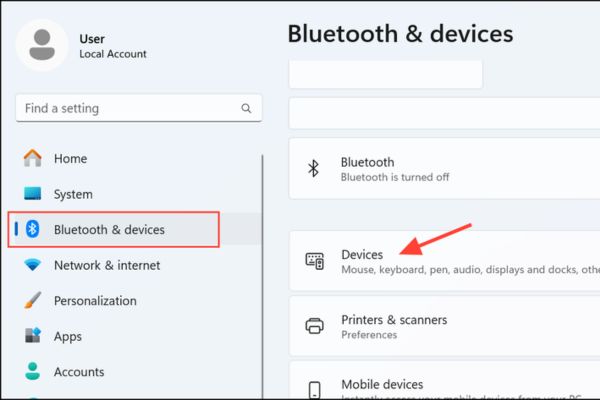
- Kéo xuống Device settings, tìm Bluetooth devices discovery, đổi từ Default sang Advanced.
- Thử ghép nối thiết bị lại.
Phương pháp này đặc biệt hiệu quả nếu thiết bị của bạn không hiển thị trong danh sách ghép nối.
Kết luận
Sửa lỗi không kết nối được Bluetooth trên Windows 11 không quá phức tạp nếu bạn áp dụng đúng các bước. Từ việc kiểm tra dịch vụ đến cập nhật driver, mỗi phương pháp đều nhắm đến một nguyên nhân cụ thể. Hãy thử từng bước một cách tuần tự để nhanh chóng khôi phục kết nối và tận hưởng trải nghiệm không dây mượt mà nhé!

















